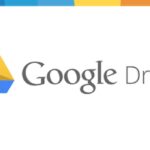¿Cómo utilizar imágenes superpuestas en Microsoft Word?
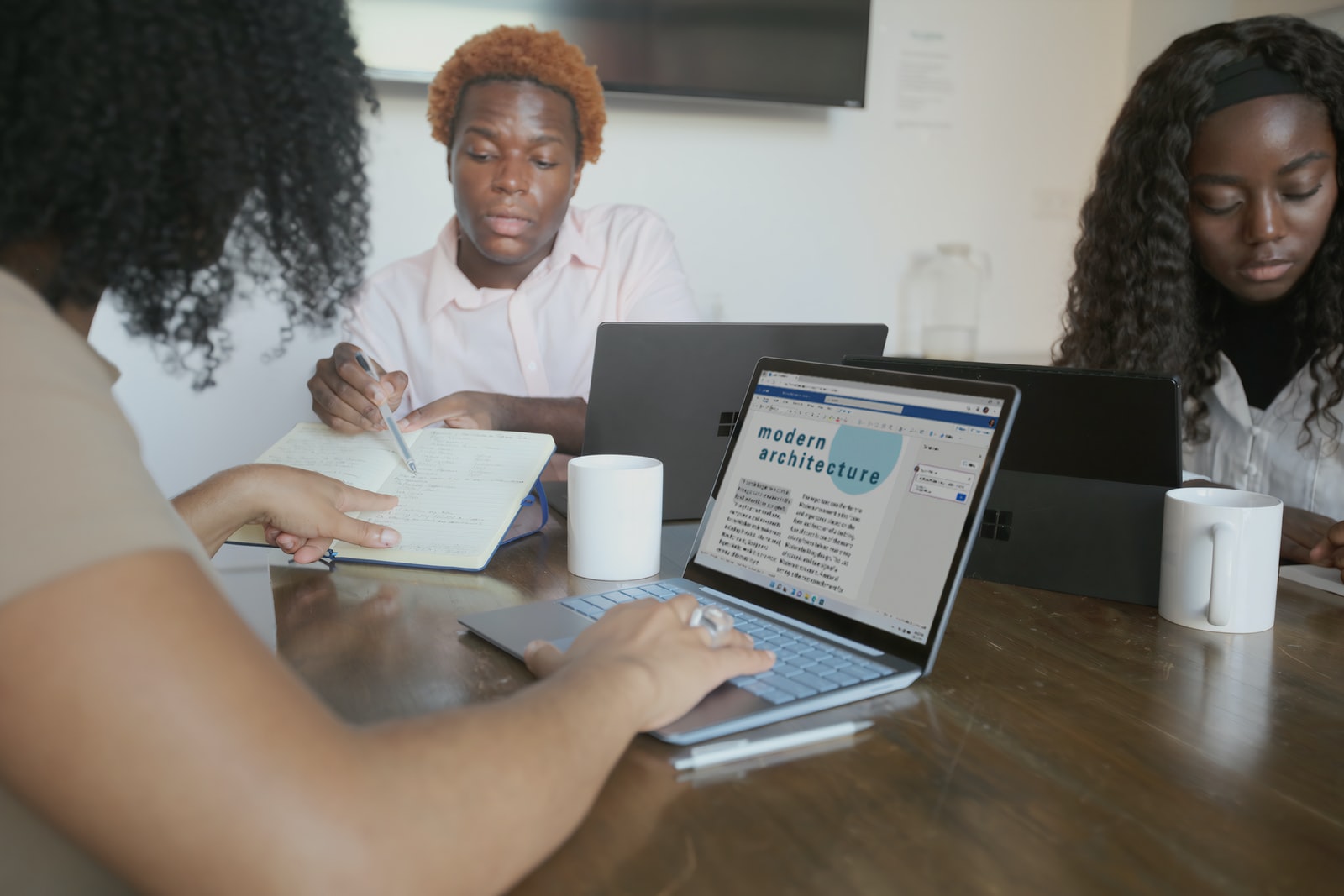
agosto 3, 2022
Con el paso de los años, Word de Microsoft pasó de ser un simple procesador de palabras a un programa repleto de características que lo elevan más allá. Entre sus funciones más usadas se encuentra la de añadir imágenes, la cual también puede recortarlas, adicionarles bordes, remover el fondo, entre otras. Pero sabías… ¿Qué también puedes combinarlas?
Asumamos que tienes dos imágenes, las cuales necesitas que estén una encima de la otra por algún motivo. Si tienes algún software instalado en el PC puede hacerse muy simple. Word, por otro lado, también puede hacerlo de manera rápida.
Selecciona la configuración adecuada
No puedes simplemente arrastrar las imágenes porque esto lo que hará es reordenar todo el documento. Para que no suceda lo que debes hacer es establecer las opciones para cada imagen que facilitará su posicionamiento.
Opción de envolver el texto
Esta característica lo que hace es agarrar el texto pulsando el clic derecho del ratón. Al hacer esto lo que logras es que la imagen se superponga al texto, ya sea cuadrado, estrecho, detrás del texto, o lo que se ajuste al documento.
Activa la opción de superponer la imagen
Hay un paso más antes de poder arrastrar las imágenes una encima de la otra. Para llegar a esto, sigue los pasos:
- Escoge la imagen.
- Luego ve a la pestaña de «Diseño».
- De ahí escoge «Posición» > «Más opciones de diseño».
- Seleccione la casilla de «Permitir Superposición».
- Para guardar la nueva configuración de clic en «OK»
¿Cómo organizar las imágenes?
Puede ser un poco difícil conseguir el resultado deseado si quieres superponer 3 o más imágenes. En vez de comenzar todo de nuevo cada vez que te equivoques con el orden de las imágenes, mejor usa alguna de estas herramientas de Word para simplificar tu tarea.
- Busca la pestaña de «Diseño».
- Luego selecciona la imagen que quieres ordenar.
- Abre desde allí los menús «Traer hacia adelante» y «Enviar hacia atrás».
- Escoge «Traer al frente» si quieres que esa imagen esté en la parte superior de todas las imágenes. O usa la herramienta «Enviar hacia atrás» para enviar alguna de las imágenes al fondo.
La superposición de imágenes en Microsoft Word es una de las muchas formas de mejorar tus documentos de Word.
En lugar de que las imágenes ocupen mucho espacio y desvirtúen el aspecto general, puede superponerlas utilizando nuestra guía rápida.